Giỏ hàng của bạn
Có 0 sản phẩm
06-11-2024, 10:32 pm 1273
Tuyệt chiêu khắc phục lỗi âm thanh tiktok không khả dụng cực nhanh và đơn giản
Trong số các lỗi của Tiktok mà người dùng thường gặp phải, âm thanh không khả dụng luôn nằm trong top được tìm kiếm cách khắc phục nhiều nhất. Khi mắc lỗi này, người dùng sẽ không thể nghe âm thanh trong các video muốn xem.
Do đó trong bài viết dưới đây, MEGA sẽ giới thiệu bạn cách khắc phục lỗi âm thanh tiktok không khả dụng cực nhanh chóng và đơn giản.

Lỗi âm thanh không khả dụng gây khó chịu cho người dùng nền tảng Tiktok
Khi gặp tình trạng âm thanh này không được cấp phép sử dụng trên tiktok, bạn sẽ nhận được 1 trong 2 thông báo dưới đây:
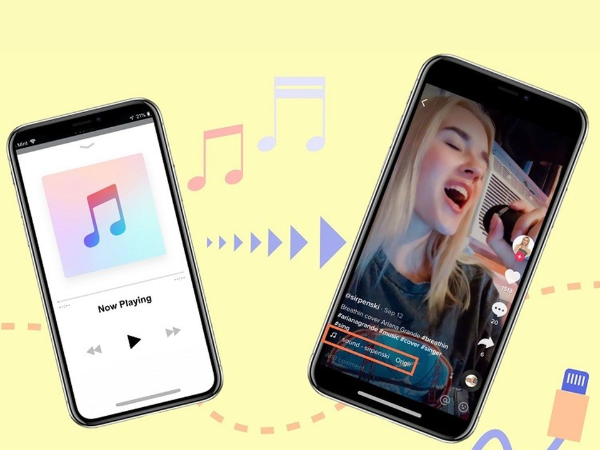
Có 1 vài dấu hiệu để dễ dàng nhận biết Tiktok bị mắc lỗi âm thanh
Thường sau khi nhận được thông báo này, video sẽ bị báo cáo lỗi, đưa về trạng thái riêng tư dẫm đến âm thanh tiktok không khả dụng.
Bạn có bao giờ tự hỏi tại sao không tìm được nhạc trên tiktok? Lỗi này thường liên quan đến yếu tố bản quyền. Đôi khi bạn sẽ chèn phải những đoạn nhạc/ bài hát có bản quyền, chưa được chủ sở hữu cấp bản quyền phát rộng rãi. Hệ thống tiktok sẽ nhanh chóng phát hiện và ngăn chặn nó phát tán. Trong trường hợp chèn nhạc từ kho âm thanh được ứng dụng cấp phép, bạn sẽ không bao giờ gặp sự cố gây khó chịu này.
Để có thể khắc phục hiện tượng clip tiktok bị âm thanh không khả dụng, bạn có thể áp dụng các thủ thuật đơn giản dưới đây:
Nếu bạn muốn thay thế âm thanh trên tiktok bằng ứng dụng chỉnh sửa video của bên thứ ba và nhạc đã thêm có sẵn bản quyền, bạn có thể xóa nhạc cũ và thêm nhạc mới. Cách làm cụ thể như sau:
>>> Tham khảo thêm 6 cách tìm nhạc xu hướng trên TikTok nhanh chóng
Nếu bạn chỉ hài lòng với bản nhạc gốc bạn đã thêm trước đó cho video, bạn có thể giữ nguyên âm thanh gốc bằng cách lách âm thanh trên tiktok với các bước như sau:
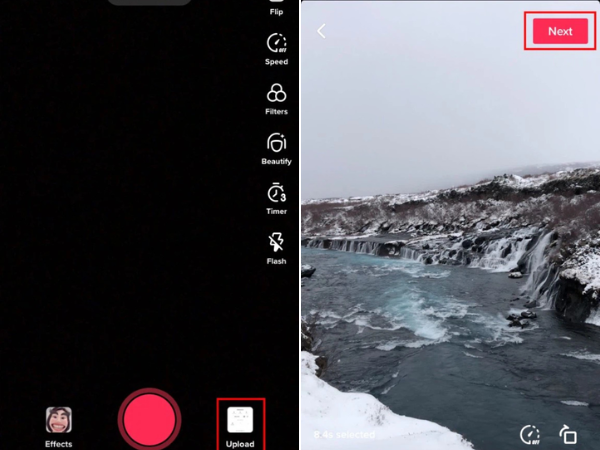
Bước 4: Bạn có thể chỉnh sửa video tiktok bằng cách thêm hiệu ứng, … Sau đó chỉnh sửa mục âm thanh.
Bước 5: bạn hãy bấm vào nút Sound ở góc dưới cùng bên trái. Lúc này một danh sách âm thanh sẽ hiện ra, bạn cứ chọn đại vì có thể xử lí sau cũng được.
Bước 6: Nhấn chọn mục Volume bên dưới, bạn hãy bấm vào đó.
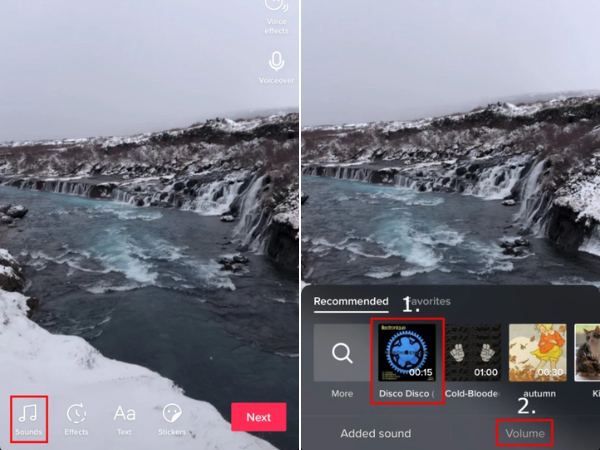
Bước 7: Chỉnh mức độ volume của video này bằng cách kéo về mức 0% ở thanh Added sound rồi bấm Next.
Bước 8: Bấm vào Post để hoàn tất việc đăng video TikTok.
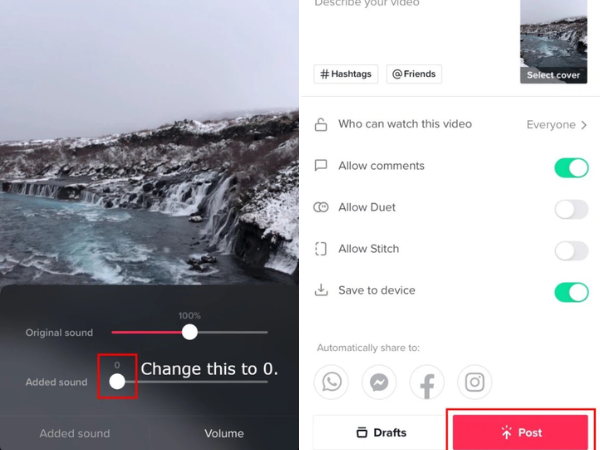
Chưa cấp quyền sử dụng cho nền tảng cũng có thể gây ra một số vấn đề khiến tiktok không hiển thị âm thanh yêu thích. Do đó, khi mạng xã hội này của bạn gặp vấn đề tắt tiếng, bạn nên kiểm tra lại bằng các bước dưới đây.
Bước 1: Vào mục Cài đặt.
Bước 2: Chọn ứng dụng TikTok.
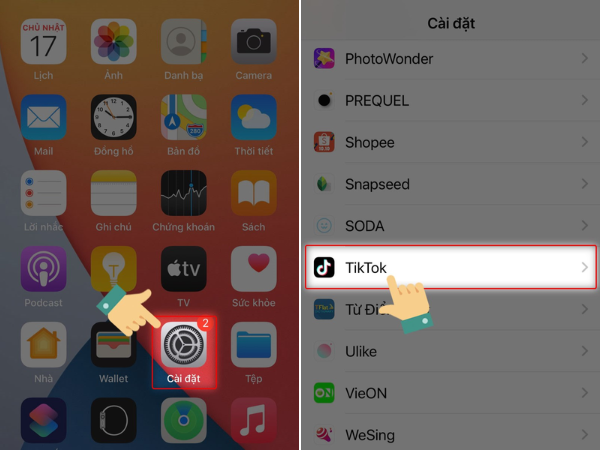
Bước 3: Bạn cấp quyền cho phép TikTok truy cập vào Micro, Camera, thông báo khác.
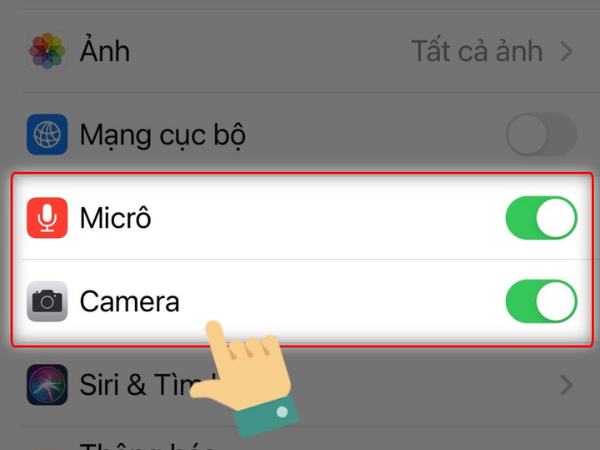
Nếu bạn đang gặp vấn đề flop khi đăng video tiktok thì có thể bạn chưa nắm được thời điểm đăng bài Tiktok dễ lên xu hướng nhất.
Đôi khi ứng dụng đã ở phiên bản quá cũ nên không cập nhật được kho âm thanh mới trên Tiktok. Do đó, vì lỗi bản quyền mà một số âm thanh tiktok không khả dụng.
Bước 1: Vào cửa hàng App Store hoặc Google.
Bước 2: Tìm ứng dụng Tik Tok.
Bước 3: Cập nhật.
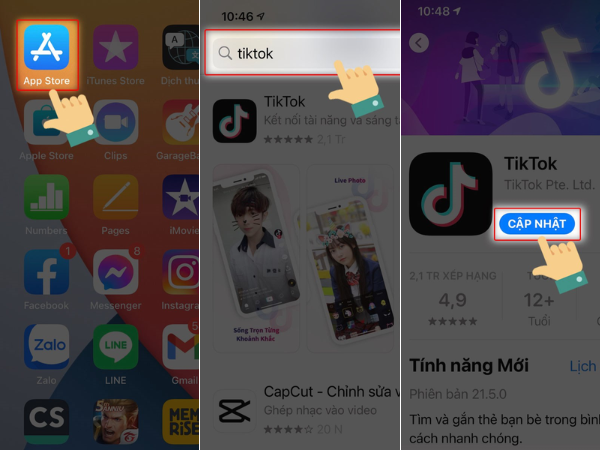
Nếu bạn đã thử tất cả những cách trên mà không thể khắc phục được lỗi tắt âm thương mại trên tiktok thì hãy thử gỡ ứng dụng và vào cửa hàng App Store hoặc Google Play để cài đặt và tiếp tục trải nghiệm ứng dụng xem lỗi không phát được âm thanh trên Tiktok có còn xảy ra không nhé!
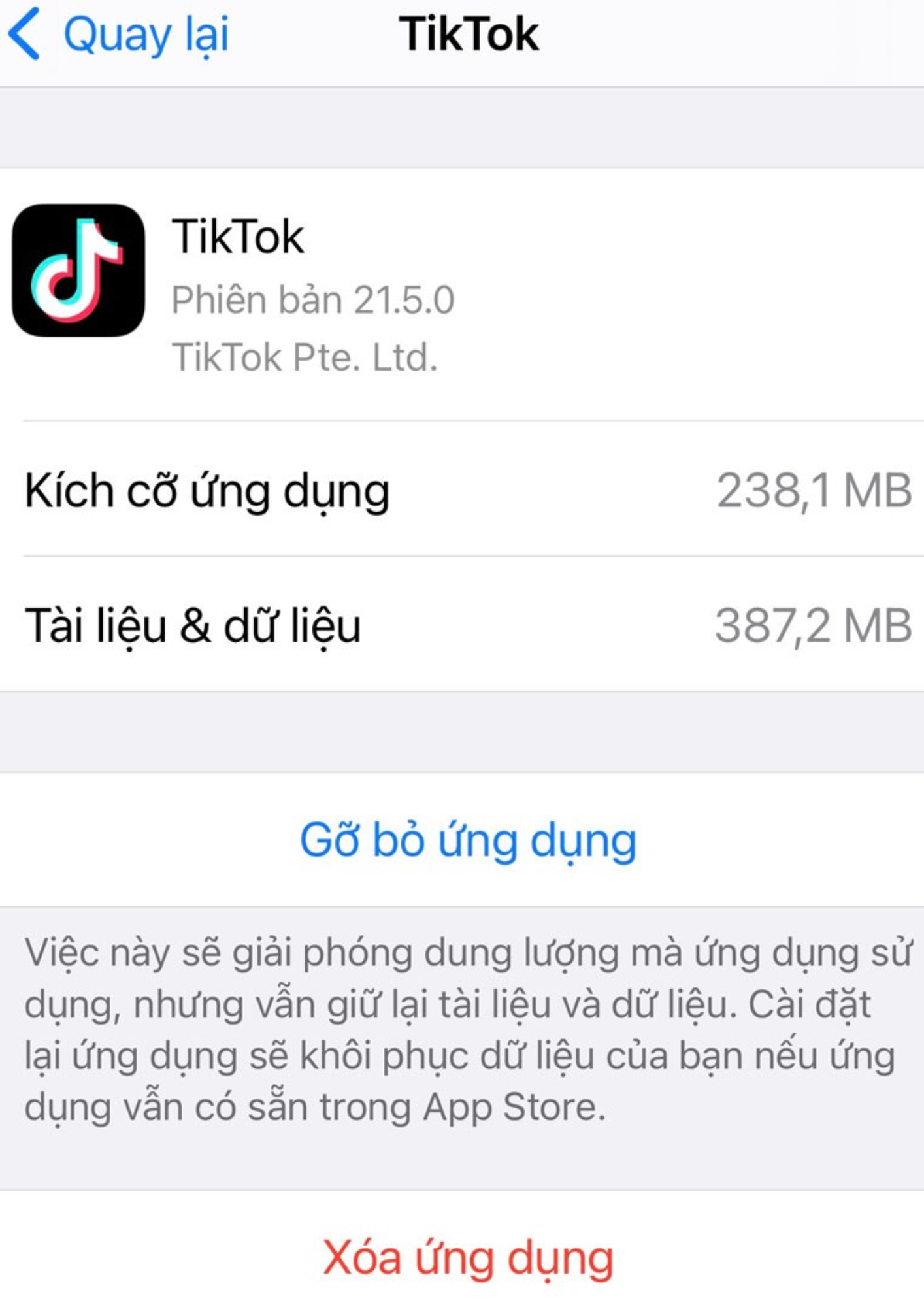
Bài viết trên đã chia sẻ đến bạn tuyệt chiêu khắc phục lỗi âm thanh tiktok không khả dụng cực nhanh và đơn giản. Bên cạnh đó, MEGA cũng giúp bạn biết tại sao tiktok âm thanh không khả dụng và một vài lỗi thường xuyên xuất hiện trên Tiktok. Hi vọng những thông tin trên sẽ hữu ích với bạn. Đừng quên theo dõi trang web mega.com.vn để không bỏ lỡ những thông tin về thủ thuật thú vị nhất nha.
Xem thêm >>>
Cách xem hồ sơ TikTok của người khác mà không bị phát hiện
Hướng dẫn cách tìm ID TikTok siêu nhanh trong vài nốt nhạc
Cách hủy follow trên Tiktok đơn giản, ai cũng thực hiện được
copyright © mega.com.vn